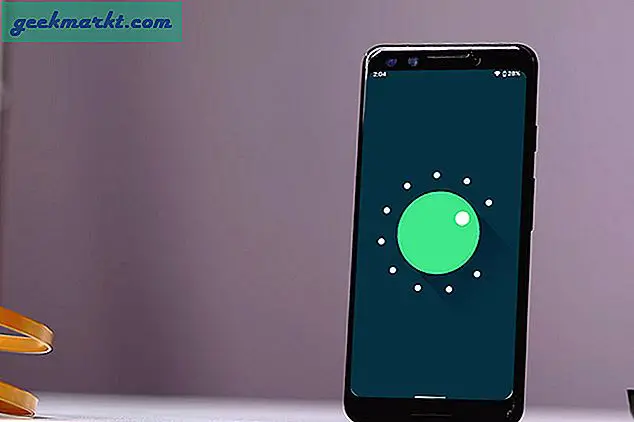Menschen teilen gerne alle Arten von Bildern in sozialen Medien. Ob beim Essen, Trinken, Schwimmen, Feiern, Tanzen und sogar bei Unfällen - der Austausch von Bildern in sozialen Medien ist die neue Norm. Wenn so viele Bilder gepostet werden, wird Ihre Bandbreite schnell aufgebraucht, insbesondere wenn Sie einen begrenzten Plan haben. Werfen wir einen Blick auf 3 Bildkomprimierungs-Apps, mit denen Sie die Bildgröße unter Android reduzieren und Bandbreite sparen können (lesen Sie Dollar).
Laut BrandWatch haben Internetnutzer einen Durchschnitt von 7 Social Media Accounts. Täglich werden über 3,2 Milliarden Bilder geteilt. Nehmen wir uns eine Minute Zeit, um das zu verarbeiten. Wenn Sie Facebook, Twitter, Instagram, Flickr usw. verwenden, teilen Sie natürlich Bilder und bis zum Ende des Monats kann sich dies gut auf Ihre Bandbreite auswirken. Wenn Sie hochauflösende Bilder mit niedrigeren Bildern reduzieren, die weniger Platz beanspruchen, aber dieselbe Qualität liefern, wird auch Speicherplatz auf Ihrem Smartphone frei.
Sei schlau und benutze eines davon Bildkompressor-Apps zur Reduzierung der Bildgröße bevor Sie es teilen. Dies spart nicht nur Ihre Bandbreite, sondern auch die Bandbreite der Personen, die Ihre Feeds durchlaufen. Es ist wirklich eine Win-Win-Situation.
Für den Zweck dieses Handbuchs werde ich dieses JPG-Bild mit einer Auflösung von 4975 × 3245 und 5,3 MB verwenden. Hier ist die ideale Bildgröße für die Instagram-Plattform als Beispiel:
- Quadratisches Bild: 1080 × 1080
- Vertikales Bild: 1080 × 1350
- Horizontales Bild: 1080 × 566
Image Compressor Apps zur Reduzierung der Bildgröße unter Android
1. Photo & Picture Resizer
Wenn Sie die Bildgröße oder Auflösung schnell reduzieren möchten, ist Smart Image Resizer die perfekte Wahl
Laden Sie zunächst die App herunter und starten Sie sie. Wählen Sie das Bild von Ihrem Gerät oder Cloud-Speicher aus. Die App erkennt und zeigt die Größe und Auflösung des Bildes an.
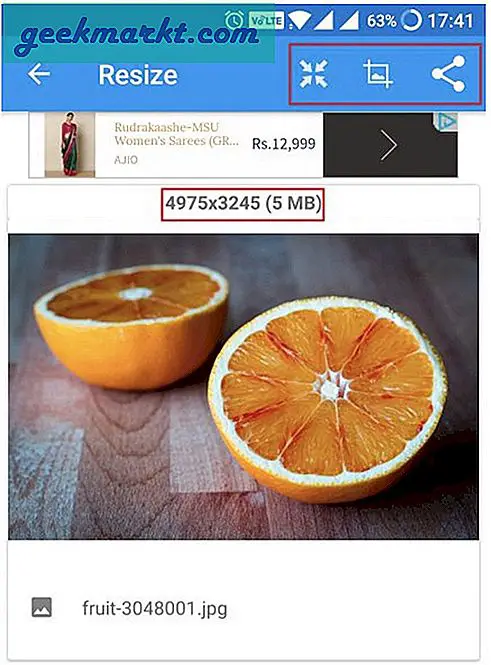
Oben sehen Sie ein Werbebanner. Wir werden später in der Pro-Version sehen, was der Entwickler zu bieten hat. In der oberen rechten Ecke sehen Sie drei Schaltflächen. Das erste ist das Ändern der Größe und Komprimieren des Bildes, das zweite ermöglicht das Zuschneiden des Bildes und das dritte dient zum Teilen. Klicken Sie auf den ersten.
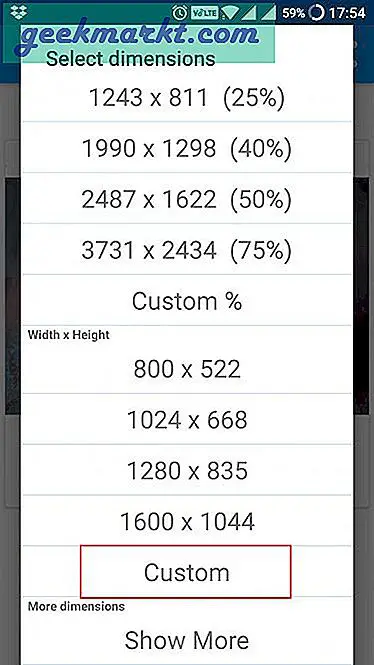
Sie können aus einem auswählen Anzahl der Messungen basierend auf vordefinierten Größen in Pixel und Prozent. Sie können auch benutzerdefinierte Werte für beide eingeben. Für den Zweck dieses Handbuchs werde ich eine benutzerdefinierte Größe von auswählen 1080×566 Das ist horizontal Instagram empfohlene Größe. Wählen Sie die benutzerdefinierte Option und geben Sie Werte ein. OK klicken.
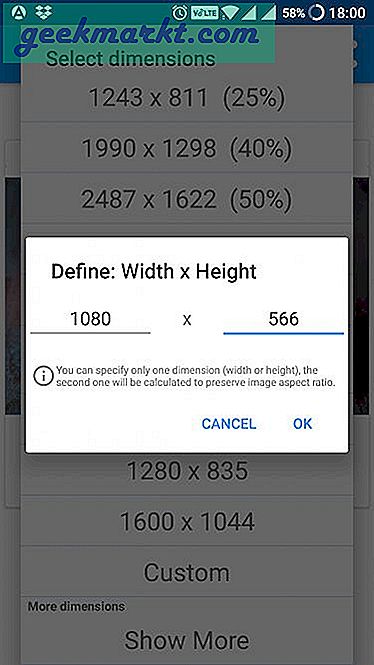
Die App wird nun ihre Magie im Hintergrund entfalten und Ihnen das neue Bild mit geänderter Größe präsentieren. Es ist 1080 × 566 und nur 152 kb. Die App hat mich gerettet 98% Platz.
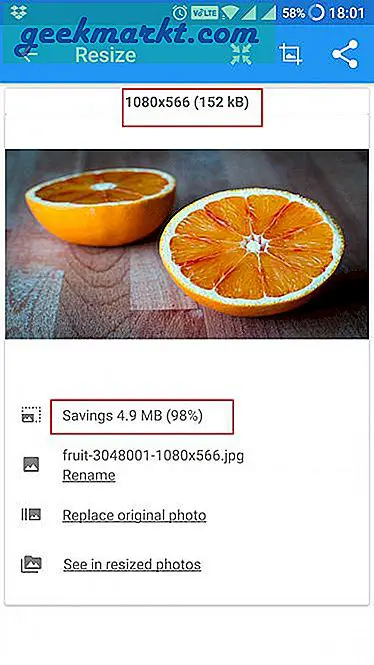
Wenn Sie auf das Bild klicken, zeigt die App beide Bilder zum Vergleich an. Hier ist das Bildgröße geändert Sie können mit dem Original vergleichen.
Sie können direkt aus der App heraus ein Foto aufnehmen oder ein vorhandenes auswählen. Es gibt zwei Upgrades verfügbar (jährlich 1,49 USD oder einmalig 1,99 USD), mit dem Anzeigen entfernt, EXIF-Daten beibehalten und Standardthemen und Fußzeilen entfernt werden. Vergessen Sie nicht die Zuschneidefunktion, mit der Sie nicht nur die Größe reduzieren, sondern auch unerwünschte Elemente aus Ihrem Bild zuschneiden können.
Endeffekt:Ich mochte Photo & Picture Resizer, weil es so war super einfach Die Benutzeroberfläche war gut und die Anzeigen haben mich überhaupt nicht gestört. Es hat auch erstaunlich gut funktioniert.
Lesen Sie auch:So teilen Sie HQ-Bilder auf WhatsApp ohne Komprimierung
2. Reduzieren Sie die Fotogröße
Eine andere App, die mit ein paar zusätzlichen Funktionen wie kommt drehen und zurücksetzen. Öffnen Sie die App und Sie haben zwei Möglichkeiten. Wählen Sie ein vorhandenes Bild oder nehmen Sie ein neues auf.
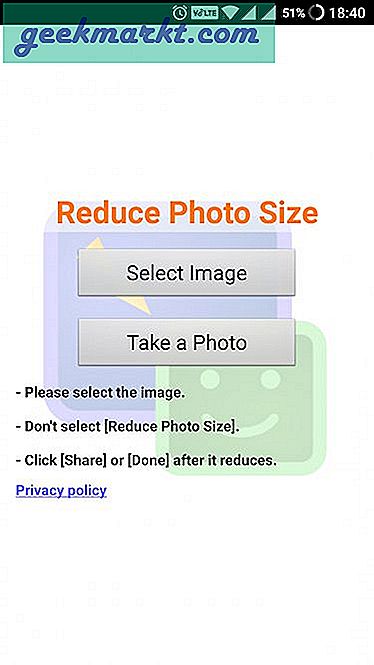
Wenn Sie dasselbe Bild wie oben auswählen, wird das Bild mit dem bekannten Werbebanner oben angezeigt. Klicken Sie auf die drei Schaltflächen in der oberen rechten Ecke und wählen Sie „Reduzieren" Möglichkeit.
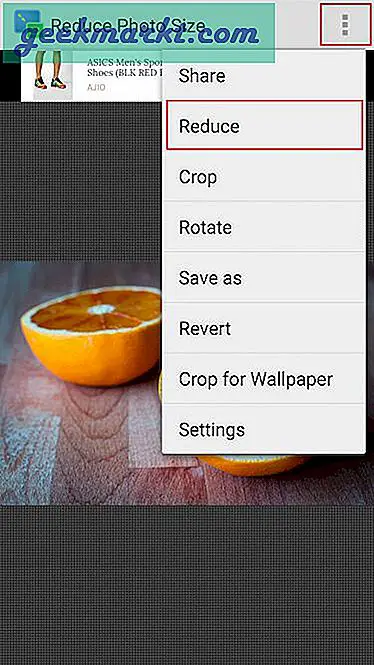
Sie werden mit einigen vorgestellt vordefinierte Auflösungen und eine benutzerdefinierte Box. Ich werde benutzerdefinierte verwenden, um sicherzustellen, dass alle komprimierten Bilder gleichermaßen verglichen werden können. Klicken Sie also auf Benutzerdefiniert und geben Sie die Werte ein. In meinem Fall ist es 1080 × 566.
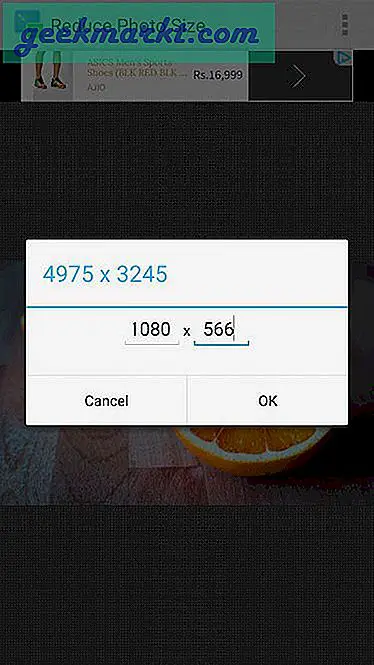
Die App funktioniert im Hintergrund, aber nachdem der Vorgang abgeschlossen ist, gibt es keine visuelle Anzeige dass die Bildgröße verkleinert wurde, wie wir in der vorherigen App gesehen haben.
Du wirst müssen Klicken Sie einmal auf das Bild um mehr Optionen und die neuen Dimensionen zu enthüllen, die sich ein wenig von denen unterscheiden, die ich ursprünglich eingegeben habe. Die neue Bildgröße ist 84 kb bei 1080 × 704.
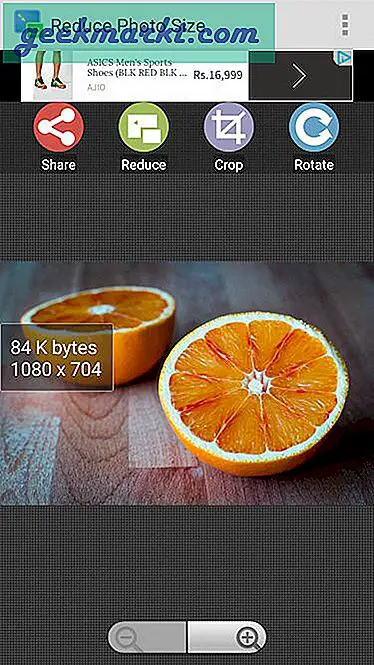
Hier ist ein Verknüpfung zum neuen Bild für einen Nebeneinander-Vergleich mit dem Original. Es ist keine Pro-Version verfügbar.
Endeffekt: Während die Benutzeroberfläche verbessert werden kann, um Informationen direkt anzuzeigen, ohne das Bild berühren zu müssen, reduzieren Sie die Fotogröße hat einen besseren Job gemacht bei 84 kb gegen die 152 kb von Photo & Picture Resizer. Es hat auch besser dazu beigetragen, das natürliche Seitenverhältnis beizubehalten, sodass das endgültige Bild besser aussieht, obwohl ich eine benutzerdefinierte Größe ausgewählt habe. Außerdem können Sie Bilder drehen und zurücksetzen.
3. Cram - Bilder reduzieren
Cram ist eine kleine App, die eines macht und es gut macht. Sie können es verwenden, um die Bildgröße zu reduzieren, ohne die Auflösung Ihres Bildes zu ändern. Mal sehen, wie es läuft. Laden Sie die App herunter und starten Sie sie.
Standardmäßig erhalten Sie 300 Crams, was bedeutet, dass Sie 300 Bilder stopfen können. Danach müssen Sie weitere Crams kaufen. Die App zeigt an, wie viele Crams Sie noch haben. Ich habe es schon einmal zum Testen benutzt.
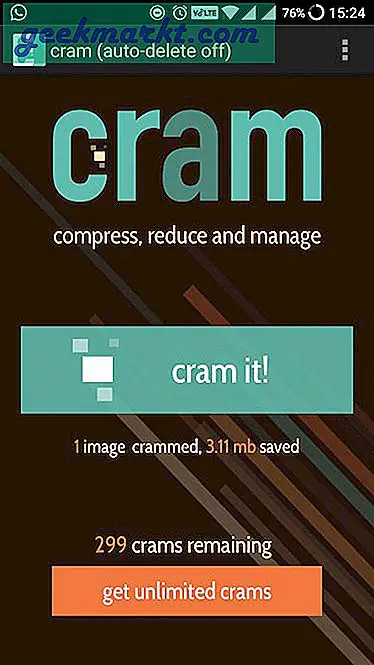
Klicken Sie auf die große grüne Schaltfläche Cram It und wählen Sie das Bild aus, das Sie verkleinern möchten. Sie erhalten eine Benachrichtigung über das automatische Löschen von Einstellungen. Grundsätzlich fragt die App, ob Sie das Originalbild löschen möchten, nachdem es verkleinert wurde. Das möchte ich nicht, da ich noch Apps teste.
Wählen Sie das Bild und klicken Sie auf "Cram it!" erneut drücken.
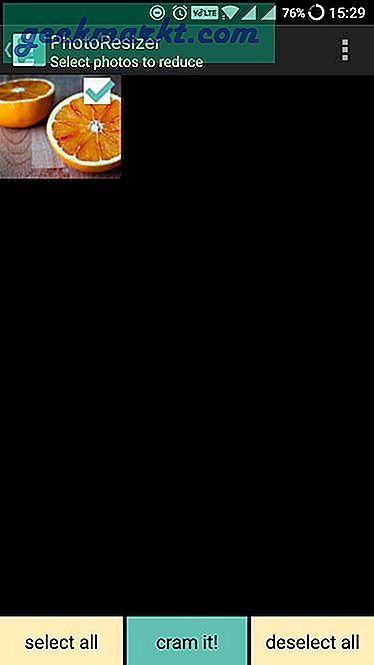
Sie sehen nun eine Benachrichtigung mit Details. Das Originalbild hatte eine Größe von 5,1 MB, während die Bildgröße jetzt 1,92 MB beträgt. Hier ist ein Link. Die Größe ist größer, weil das Bild nicht in der Größe geändert, sondern einfach vollgestopft oder optimiert wurde. Das Bild wird direkt im CramIt-Ordner gespeichert.
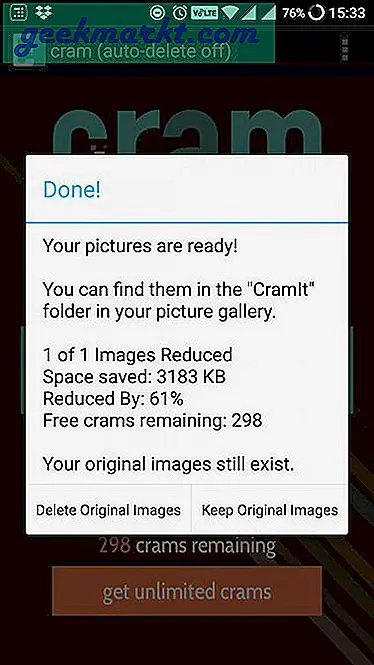
Sie können das Originalbild behalten oder es löschen, um Speicherplatz freizugeben. Es gibt ein Upgrade für 1,99 US-Dollar, mit dem Sie das 300-Limit aufheben können.
Zusammenfassung: Reduzieren Sie die Bildgröße unter Android
Es gibt eine beliebte Verknüpfung, die häufig verwendet wird. Sie öffnen das Bild einfach im Vollbildmodus und machen einen Screenshot davon. Ich habe einen Screenshot gemacht und die Größe betrug 1,84 MB. Eine andere Möglichkeit besteht darin, ein Browser-Tool wie "Reduzierte Bilder" aufzurufen, in dem Sie Abmessungen, Dateityp und Qualität in Prozent ändern können.
Dies sind einige der besseren Möglichkeiten, um die Bildgröße unter Android zu reduzieren. ich magFotogröße reduzieren weil es eindeutig besser funktionierte als die anderen. Wenn Sie ein Fotograf sind, werden Sie Änderungen in Textur, Klarheit und Pixeln bemerken, aber für die meisten von uns finde ich das ziemlich gut. Natürlich können Sie mit Auflösung und Größe herumspielen, um das perfekte Gleichgewicht zwischen Größe und Bildqualität zu finden. ich mochte Cram It weil es die Qualität besser beibehält, obwohl für eine höhere Dateigröße, und es bezahlt wird.
Am Ende werde ich euch den Richter sein lassen. Lassen Sie mich in den Kommentaren unten wissen, ob Sie eine andere gute App kennen, die ihr Salz wert ist.